Wykorzystujemy trzy typy ciasteczek:
Pliki cookie wykorzystywane do analiz: pomagają śledzić liczbę anonimowych użytkowników, a także ich zachowanie (np. jakie strony odwiedzają). W tym celu korzystamy z Google Analytics (więcej szczegółów poniżej), a politykę prywatności Google można znaleźć tutaj.
Pliki cookie wykorzystywane w celach marketingowych:
Tutaj używamy Pixel Facebooka, aby zrozumieć, co robią osoby odwiedzające naszą stronę po kliknięciu reklamy na Facebooku. Pomaga to lepiej zrozumieć czego szukają osoby klikające w reklamę oraz zoptymalizować i ulepszyć przyszłe reklamy, by odpowiadały oczekiwaniom użytkowników. Używamy go również do celów remarketingowych i kształtowania widowni. Politykę prywatności z Facebooka można znaleźć tutaj.
Korzystamy również z Google Pixel. Pomaga on lepiej zrozumieć czego szukają osoby klikające w reklamę oraz zoptymalizować i ulepszyć przyszłe reklamy, by odpowiadały oczekiwaniom użytkowników. Używamy go również do celów remarketingowych i kształtowania widowni. Więcej informacji na temat polityki prywatności Google można znaleźć tutaj.
Pliki cookie Ceneo: Dane przetrzymywane są przez 90 dni i są one używane w celu zweryfikowania przez Ceneo zakupów dokonanych przez ich stronę po przekierowaniu z naszej strony internetowej. Informacje o ochronie prywatności Ceneo można znaleźć tutaj.
Pliki cookie Tradedoubler: Dane przetrzymywane są od 24 do 90 dni, w zależności od internetowej witryny sprzedaży detalicznej. Są one używane w celu zweryfikowania przez Tradedoubler zakupów dokonanych przez ich stronę po przekierowaniu z naszej strony internetowej. Informacje o prywatności od Tradedoublr można znaleźć tutaj.
Jeśli jesteś zainteresowany usunięciem plików cookie ze swojego komputera, poniżej znajduje się instrukcja, która poprowadzi Cię krok po kroku:
Chrome: Wyczyść dane przeglądania
Jeśli używasz klawiatury, możesz szybko otworzyć tę część ustawień Chrome w systemie Windows za pomocą skrótu klawiaturowego Ctrl + Shift + Del lub za pomocą poleceń Command + Shift + Del na komputerze Mac.
Ustawienia można również otworzyć bez klawiatury klikając lub stukając w menu w prawym górnym rogu Chrome (jest to przycisk z trzema kropkami). Wybierz Więcej narzędzi> Wyczyść dane przeglądania …, aby otworzyć sekcję Wyczyść dane przeglądania i wybrać, co chcesz usunąć.
Aby uzyskać dodatkowe informacje, zobacz Jak usunąć pliki cookie w Chrome [support.google.com].
Aby wyczyścić pliki cookie z przeglądarki mobilnej Chrome, dotknij przycisku menu w prawym dolnym rogu ekranu (tego z trzema kropkami) i wybierz Ustawienia. W podmenu Prywatność wybierz Wyczyść dane przeglądania. Na ekranie, który się pojawi wybierz to, co chcesz wymazać, np. Pliki cookie, dane witryny lub zapisane hasła itp. W tym momencie możesz wyczyścić pliki cookie za pomocą przycisku Wyczyść dane przeglądania (musisz go ponownie nacisnąć w celu potwierdzenia).
Firefox: Wyczyść całą historię
Pliki cookie w przeglądarce Mozilla Firefox usuniesz w oknie Wyczyść dane w sekcji Opcje. Wybierz opcję Pliki cookie i dane witryny, a następnie przycisk Wyczyść, aby usunąć pliki cookie w przeglądarce Firefox.
Najprostszym sposobem na przejście do podobnego okna w Firefoksie jest skrót klawiaturowy Ctrl + Shift + Del (Windows) lub Command + Shift + Del (Mac). Innym sposobem jest kliknięcie w menu z trzema liniami w prawym górnym rogu przeglądarki – wybierz Opcje> Prywatność i bezpieczeństwo> Wyczyść dane …, aby otworzyć sekcję Wyczyść dane.
Zobacz Jak usunąć pliki cookie w przeglądarce Firefox [support.mozilla.org], jeśli potrzebujesz więcej pomocy lub chcesz wiedzieć, jak usunąć pliki cookie tylko z określonych witryn.
Jeśli korzystasz z mobilnej przeglądarki Firefox, możesz usunąć pliki cookie za pomocą Ustawienia> Wyczyść dane prywatne klikając przycisk menu na dole aplikacji. Wybierz Ciasteczka (i wszystko, co chcesz usunąć, np. historię przeglądania i / lub pamięć podręczną), a następnie dotknij przycisk Wyczyść dane prywatne, aby je usunąć (i potwierdź za pomocą OK).
Microsoft Edge: Wyczyść dane przeglądania
Aby usunąć pliki cookie w przeglądarce Microsoft Edge Microsoft Windows 10, wybierz okno Wyczyść dane przeglądania z Ustawień, aby znaleźć opcję Pliki cookie i zapisane dane strony internetowej. Usuń je za pomocą przycisku Wyczyść.
Skrót klawiaturowy Ctrl + Shift + Del jest zdecydowanie najszybszym sposobem na przejście do ekranu Wyczyść dane przeglądarki w Microsoft Edge. Można jednak również dostać się tam ręcznie za pomocą przycisku menu w prawym górnym rogu ekranu (zwanego Hub – ma on trzy poziome punkty). Stamtąd przejdź do Ustawienia i kliknij przycisk Wybierz elementy do usunięcia.
Aby uzyskać szczegółowe instrukcje, zobacz Jak usunąć pliki cookie w Microsoft Edge [privacy.microsoft.com].
Korzystasz z aplikacji mobilnej Edge? Otwórz przycisk menu na dole aplikacji, przejdź do Ustawienia> Prywatność> Wyczyść dane przeglądania i kliknij wszystko, co chcesz usunąć. Możesz wybrać pliki cookie i dane witryn, dane formularzy, pamięć podręczną i inne. Wybierz Wyczyść dane przeglądania, a następnie Wyczyść, aby zakończyć.
Internet Explorer: Usuń historię przeglądania
W sekcji Usuwanie historii przeglądania w programie Internet Explorer usuwa się pliki cookie. Kliknij rzeczy, które chcesz usunąć, a następnie użyj przycisk Usuń, aby je wyczyścić. Opcja dotycząca plików cookie nazywa się Pliki cookie i dane witryn internetowych – jeśli chcesz usunąć wszystkie zapisane hasła, zaznacz pole wyboru Hasła.
Najszybszym sposobem uzyskania dostępu do tego ekranu w programie Internet Explorer jest użycie skrótu klawiaturowego Ctrl + Shift + Del. Innym sposobem jest ręczne wybranie poprzez kliknięcie myszą przycisku ustawień (ikona koła zębatego w prawym górnym rogu przeglądarki Internet Explorer), a następnie pozycję menu Opcje internetowe. Na karcie Ogólne w sekcji Historia przeglądania kliknij przycisk Usuń.
Więcej informacji można znaleźć w artykule Jak usunąć pliki cookie w programie Internet Explorer [support.microsoft.com], np. Jak usunąć pliki cookie w starszych wersjach programu Internet Explorer.
Usuwanie plików cookie w przeglądarce Apple Safari odbywa się w sekcji Prywatność w Preferencjach, w sekcji Pliki cookie i dane strony (nazywane Ciasteczkami i innymi danymi witryn w systemie Windows). Kliknij Zarządzaj danymi witryny … (Mac) lub Usuń wszystkie dane witryny … (Windows), a następnie wybierz Usuń wszystko, aby usunąć wszystkie pliki cookie.
Jeśli korzystasz z systemu MacOS, możesz przejść do tej sekcji ustawień przeglądarki za pomocą menu Safari> Preferencje … W systemie Windows użyj menu Akcja (ikona koła zębatego w prawym górnym rogu przeglądarki Safari), aby wybrać opcję Preferencje … Następnie wybierz kartę Prywatność. Wspomniane powyżej przyciski znajdują się w oknie Prywatność. Jeśli chcesz usunąć pliki cookie z określonych witryn internetowych, wybierz witryny z listy lub kliknij przycisk Szczegóły … (w systemie Windows) i wybierz opcję Usuń, aby je usunąć.
Zobacz Jak usunąć pliki cookie w Safari [support.apple.com], aby uzyskać szczegółowe instrukcje.
Aby usunąć pliki cookie w mobilnej przeglądarce Safari, np. Na telefonie iPhone, rozpocznij od otwarcia aplikacji Ustawienia. Przewiń w dół i kliknij w link Safari, następnie nowo otwartą stronę przewiń w dół i kliknij Wyczyść historię i dane witryny. Potwierdź, że chcesz usunąć pliki cookie, historię przeglądania i inne dane, dotykając przycisku Wyczyść historię i dane.
Opera: wyczyść dane przeglądania
Opcja usuwania plików cookie w Operze znajduje się w części przeglądarki Wyczyść dane przeglądarki, która jest sekcją Ustawienia. Zaznacz pole wyboru Pliki cookie i inne dane witryny, a następnie kliknij Wyczyść dane przeglądania, aby usunąć pliki cookie.
Superszybki sposób na przejście do sekcji Wyczyść dane przeglądarki w Operze to użycie skrótu klawiaturowego Ctrl + Shift + Del. Innym sposobem jest użycie przycisku Menu, a dalej Ustawienia> Prywatność i bezpieczeństwo> Wyczyść dane przeglądania ….
Aby usunąć wszystkie pliki cookie z każdej odwiedzonej strony, pamiętaj, aby wybrać datę początkową w Zniszczenia następujących elementów z opcji na górze wyskakującego okienka Wyczyść dane przeglądania.
Zobacz Jak usunąć pliki cookie w Operze [opera.com], aby uzyskać dodatkowe informacje na temat przeglądania, usuwania i zarządzania plikami cookie.
Możesz również usunąć pliki cookie z mobilnej przeglądarki Opera. Kliknij w czerwony przycisk Opera w dolnym menu, a następnie wybierz Ustawienia> Wyczyść …. Kliknij Wyczyść pliki cookie i dane, a następnie Tak, aby usunąć wszystkie pliki cookie zapisane przez Operę.
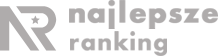

Dodaj komentarz
0 KOMENTARZ